2019.06.25
«Transparencia» ¿Qué es?


Una imagen con fondo transparente puede ser muy útil, especialmente para las personas que desean crear arte. Hoy vamos a presentar cómo salvar su arte sin el fondo sólido, (Exportar) «PNG Transparente».
Index
«Transparencia» ¿Qué es la Transparencia?
Cambiar la pantalla de fondo a «Transparente» corresponde a que el fondo de la pantalla sea sin ningún color.
Usted ya debe haber escuchado los términos «GIF Transparente», «PNG Transparente» y «Fondo Transparente».
«PNG Transparente»
El «PNG transparente» es una de las formas existentes de guardar un archivo, manteniendo los elementos transparentes.
La siguiente ilustración no tiene nada dibujado en su fondo y cuando Exportamos (Export) en el formato «PNG Transparente» estaremos manteniendo los elementos transparentes en la imagen guardada. (Vea el ejemplo siguiente)

Cuidados al utilizar la «Transparencia»
Preservando la Opacidad
En el ejemplo siguiente, aplicamos un color sólido en el fondo del dibujo y configuramos la opacidad de la capa en un 50%. A continuación guardamos en dos formatos diferentes, uno con transparencia y el otro sin.
Observe que incluso utilizando en formato transparente, todos los elementos de opacidad de las capas se mantuvieron.
Es decir, el fondo se mantuvo con el color y opacidad predefinidos y también mantuvo los elementos transparentes.
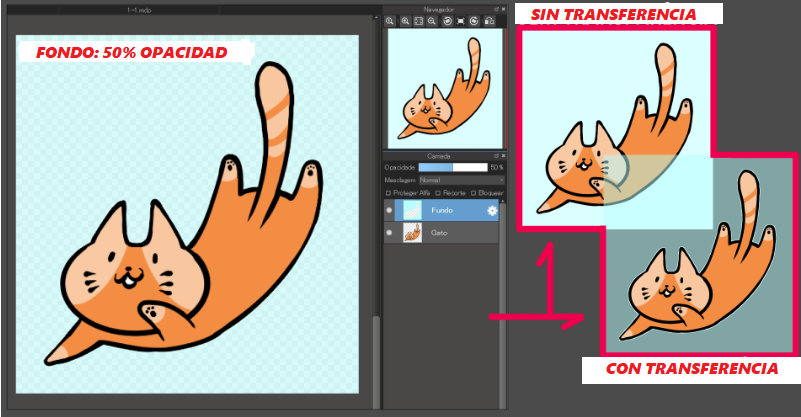
¡Cambio de color en los SNS!
Supongamos que le gustaría cargar una imagen guardada con el fondo transparente en alguna página web.
Si esta página tiene un fondo blanco, no habrá ningún problema. Sin embargo, si el fondo de la pantalla de esa página tiene algún otro color (como negro, azul, amarillo, etc …), transformará automáticamente el fondo de su imagen de acuerdo con el color de la página. (Esto ocurre también en otras aplicaciones.)
Además, si la opacidad es inferior al 100%, el color del fondo será transparente a través del color pintado. Y por eso el fondo de su diseño termina modificando la tonalidad, conforme podemos observar la imagen arriba.
Salvando su diseño en «PNG Transparente»
Para guardar el archivo en PNG Transparente, haga clic en la Barra Menú → Archivo → Export → PNG Transparente.
Sugerencia: Sólo guarde en modo PNG Transparente si realmente tiene un objetivo específico, ya que si se guarda con transparencia y se carga en alguna red social, puede cambiar el color del fondo de su dibujo.
\ We are accepting requests for articles on how to use /

























